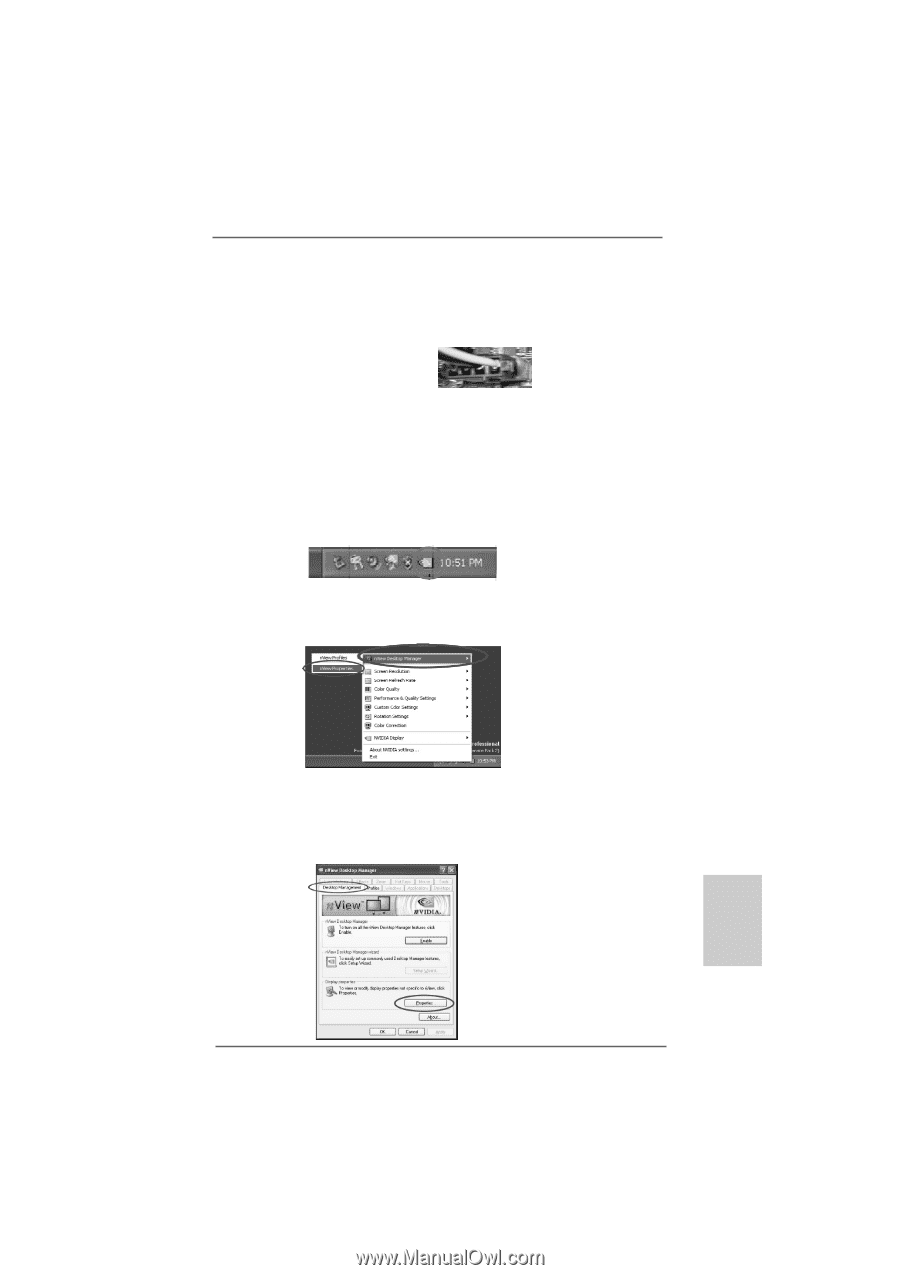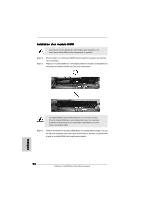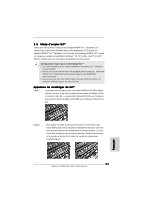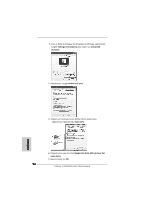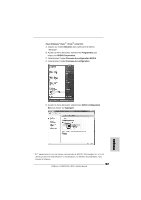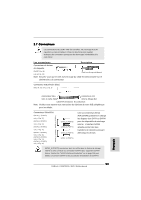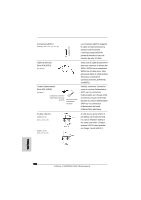ASRock K10N750SLI-WiFi Quick Installation Guide - Page 95
Manager Gestionnaire de Bureau nView
 |
View all ASRock K10N750SLI-WiFi manuals
Add to My Manuals
Save this manual to your list of manuals |
Page 95 highlights
Etape 8. Etape 9. Branchez un câble VGA ou un câble DVI-I entre le connecteur du moniteur et le connecteur DVI de la carte graphique insérée dans le slot PCIE2. Branchez un câble d'alimentation 4-broches ATX sur le connecteur d'alimentation SLI/XFIRE. Etape 10. Installez les pilotes de la carte graphique sur votre système. Après cela, vous pouvez activer la fonctionnalité de l'unité de traitement graphique multiple (GPU) dans l'utilitaire NVIDIA® nView de la barre de tâches. Veuillez suivre les procédures ci-dessous pour activer la fonctionnalité multi-GPU. Pour Windows® XP / XP 64-bit OS: A. Cliquez sur NVIDIA Settings icon (l'icône Paramètres NVIDIA) de votre barre de tâches Windows®. B. A partir du menu qui apparaît, sélectionnez le nView Desktop Manager (Gestionnaire de Bureau nView), puis cliquez sur nView Properties (Propriétés nView). C. A partir de la fenêtre du gestionnaire de bureau nView, sélectionnez l'onglet Desktop Management (Gestionnaire de bureau). D. Cliquez sur Properties (Propriétés) pour afficher la boîte de dialogue Propriétés d'affichage. Français 95 ASRock K10N750SLI-WiFi Motherboard